用友财务软件常用业务操作流程「最新」
- 格式:doc
- 大小:16.57 KB
- 文档页数:7
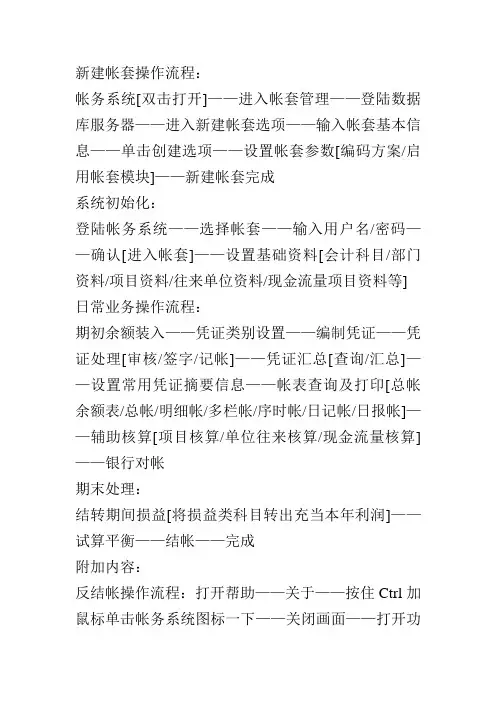
新建帐套操作流程:帐务系统[双击打开]——进入帐套管理——登陆数据库服务器——进入新建帐套选项——输入帐套基本信息——单击创建选项——设置帐套参数[编码方案/启用帐套模块]——新建帐套完成系统初始化:登陆帐务系统——选择帐套——输入用户名/密码——确认[进入帐套]——设置基础资料[会计科目/部门资料/项目资料/往来单位资料/现金流量项目资料等] 日常业务操作流程:期初余额装入——凭证类别设置——编制凭证——凭证处理[审核/签字/记帐]——凭证汇总[查询/汇总]——设置常用凭证摘要信息——帐表查询及打印[总帐余额表/总帐/明细帐/多栏帐/序时帐/日记帐/日报帐]——辅助核算[项目核算/单位往来核算/现金流量核算]——银行对帐期末处理:结转期间损益[将损益类科目转出充当本年利润]——试算平衡——结帐——完成附加内容:反结帐操作流程:打开帮助——关于——按住Ctrl加鼠标单击帐务系统图标一下——关闭画面——打开功能组[期末处理——反结帐]——完成反记帐操作流程:打开帮助——关于——按住Ctrl加鼠标单击帐务系统图标一下——关闭画面——打开凭证处理[文件——反记帐]——完成反审核操作流程:直接进入凭证处理——打开任务组“文件”——反审核——完成用友GRP——R9电子报表财务操作流程日常业务操作流程图:登陆R9电子报表——菜单中的数据项目——登陆帐套——连接数据源(鼠标双击打开报表文件——公式录入——关键字录入——修改帐套启用日期——表页重算(菜单栏-编制)——保存用友GRP——R9固定资产财务操作流程系统初始化:登陆固定资产系统——选择帐套——输入用户名/密码——确认[进入帐套]——设置基础资料[部门设置/部门对应折旧科目的设置/资产类别的设置/增减方式的设置/使用状况的设置/折旧方法的设置/帐套参数的设置等]日常业务操作流程:固定资产:卡片项目设置——卡片样式设置——原始资产卡片录入[注:是对以前所拥有资产的录入]——卡片增加[注:是对现在新增资产的卡片录入]——卡片变动[因某原因需变动卡片]——卡片修改[对录入错误的卡片进行修改的作用]——卡片登记簿[对现在拥有资产卡片的汇总,具有查询/汇总的作用]期末处理:计算结帐:折旧计算[对现在所拥有的资产进行折旧自动计算]——折旧登记簿[对折旧后的资产进行查询及汇总功能]——折旧分配表[对资产折旧后所分出的明细表]——月末结帐[对本月资产折旧的处理]——凭证编制[对本月资产折旧科目自动生成凭证并即时传入帐务处理系统]——凭证箱[对所编制凭证的处理]——帐表管理[对固定资产总帐/业务明细帐/分类明细帐/折旧表/统计表等的汇总/查询/打印等处理]U8产品:操作流程图:企业门户——设置——基础档案——(1)机构设置——(2)往来单位——(3)存货——(4)财务——(5)收付结算——(6)业务、对照表、其他1、机构设置——①部门档案——②职员档案2、往来单位——①客户分类——②客户档案——③供应商分类——④供应商档案客户与供应商区别:应收类的业务属客户,应付类的业务属供应商号3、存货——(适用于供应链用户)4、财务——①会计科目——②凭证类别——③外币设置——④项目目录5、收付结算——①结算方式——②付款条件——③开户银行6、业务、对照表、其他——(适用于供应链用户)二、总账主要功能:总账产品适用于各类企事业单位进行凭证管理、账簿处理、往来款管理、部门管理、项目核算和出纳管理等。
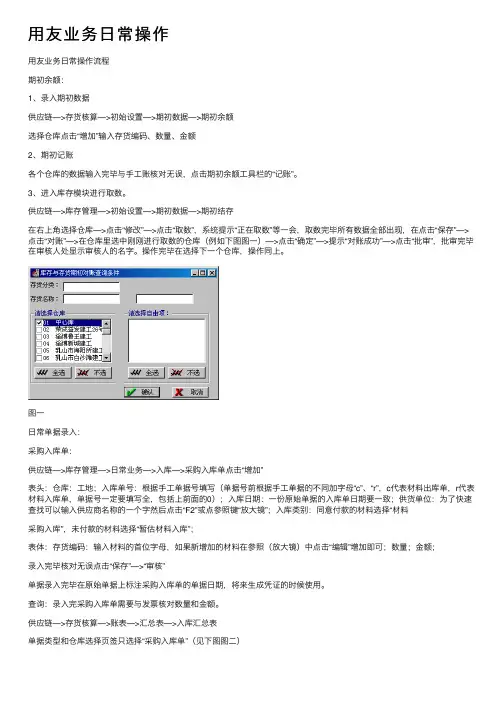
⽤友业务⽇常操作⽤友业务⽇常操作流程期初余额:1、录⼊期初数据供应链—>存货核算—>初始设置—>期初数据—>期初余额选择仓库点击“增加”输⼊存货编码、数量、⾦额2、期初记账各个仓库的数据输⼊完毕与⼿⼯账核对⽆误,点击期初余额⼯具栏的“记账”。
3、进⼊库存模块进⾏取数。
供应链—>库存管理—>初始设置—>期初数据—>期初结存在右上⾓选择仓库—>点击“修改”—>点击“取数”,系统提⽰“正在取数”等⼀会,取数完毕所有数据全部出现,在点击“保存”—>点击“对账”—>在仓库⾥选中刚刚进⾏取数的仓库(例如下图图⼀)—>点击“确定”—>提⽰“对账成功”—>点击“批审”,批审完毕在审核⼈处显⽰审核⼈的名字。
操作完毕在选择下⼀个仓库,操作同上。
图⼀⽇常单据录⼊:采购⼊库单:供应链—>库存管理—>⽇常业务—>⼊库—>采购⼊库单点击“增加”表头:仓库:⼯地;⼊库单号:根据⼿⼯单据号填写(单据号前根据⼿⼯单据的不同加字母“c”、“r”,c代表材料出库单,r代表材料⼊库单,单据号⼀定要填写全,包括上前⾯的0);⼊库⽇期:⼀份原始单据的⼊库单⽇期要⼀致;供货单位:为了快速查找可以输⼊供应商名称的⼀个字然后点击“F2”或点参照键“放⼤镜”;⼊库类别:同意付款的材料选择“材料采购⼊库”,未付款的材料选择“暂估材料⼊库”;表体:存货编码:输⼊材料的⾸位字母,如果新增加的材料在参照(放⼤镜)中点击“编辑”增加即可;数量;⾦额;录⼊完毕核对⽆误点击“保存”—>“审核”单据录⼊完毕在原始单据上标注采购⼊库单的单据⽇期,将来⽣成凭证的时候使⽤。
查询:录⼊完采购⼊库单需要与发票核对数量和⾦额。
供应链—>存货核算—>账表—>汇总表—>⼊库汇总表单据类型和仓库选择页签只选择“采购⼊库单”(见下图图⼆)图⼆汇总依据及排序⽅式(见图三)双击存货编码、仓库编码对应的是否汇总求和单元格,显⽰汇总求和;双击仓库编码对应的是否横向排列单元格,显⽰横向;查询条件选择(见图四)选择存货编码(前后都选⼊相同的存货);供应商编码(前后都选⼊相同的供应商);单据⽇期(前后都选择相同的单据⽇期);未记账选中(打上勾);确定即可。
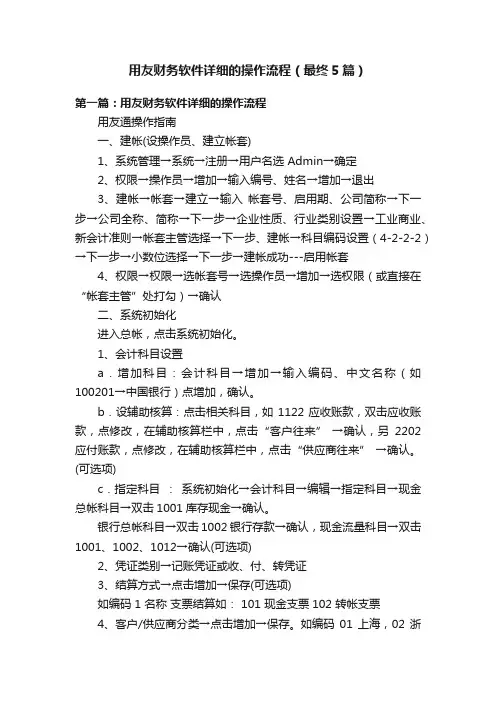
用友财务软件详细的操作流程(最终5篇)第一篇:用友财务软件详细的操作流程用友通操作指南一、建帐(设操作员、建立帐套)1、系统管理→系统→注册→用户名选Admin→确定2、权限→操作员→增加→输入编号、姓名→增加→退出3、建帐→帐套→建立→输入帐套号、启用期、公司简称→下一步→公司全称、简称→下一步→企业性质、行业类别设置→工业商业、新会计准则→帐套主管选择→下一步、建帐→科目编码设置(4-2-2-2)→下一步→小数位选择→下一步→建帐成功---启用帐套4、权限→权限→选帐套号→选操作员→增加→选权限(或直接在“帐套主管”处打勾)→确认二、系统初始化进入总帐,点击系统初始化。
1、会计科目设置a.增加科目:会计科目→增加→输入编码、中文名称(如100201→中国银行)点增加,确认。
b.设辅助核算:点击相关科目,如1122应收账款,双击应收账款,点修改,在辅助核算栏中,点击“客户往来” →确认,另2202应付账款,点修改,在辅助核算栏中,点击“供应商往来” →确认。
(可选项)c.指定科目:系统初始化→会计科目→编辑→指定科目→现金总帐科目→双击1001库存现金→确认。
银行总帐科目→双击1002银行存款→确认,现金流量科目→双击1001、1002、1012→确认(可选项)2、凭证类别→记账凭证或收、付、转凭证3、结算方式→点击增加→保存(可选项)如编码 1 名称支票结算如: 101 现金支票102 转帐支票4、客户/供应商分类→点击增加→保存。
如编码01 上海,02 浙江或 01 华东02 华南5、客户/供应商档案录入→点击所属类别→点击增加→编号、全称、简称→保存6、录入期初余额a.若年初启用,则直接录入年初余额。
b.若年中启用,则需输入启用时的月初数(期初余额),并输入年初至启用期初的累计发生额。
损益类科目的累计发生额也需录入。
c.有辅助核算的科目录入期初数→直接输入累计发生额输入期初余额时须双击,在弹出的窗口点击增加→输入客户、摘要、方向、金额→退出,自动保存三、填制凭证1、填制凭证点击填制凭证按钮→在弹出的对话框中点增加按钮→分别录入凭证类别、附单据数、摘要、凭证科目、金额直至本张凭证录入完成→如果要继续增加直接点增加就可以;如果不需要继续增加点击保存后退出即可。
![用友软件(U8.52)操作流程文档[方案]](https://uimg.taocdn.com/ce2be293b8d528ea81c758f5f61fb7360b4c2b26.webp)
用友软件(U8.52)操作流程用友软件(U8.52)操作流程(一)日常操作1、进入用友软件:双击桌面“企业门户”,输入用户名“001”(某某某),输入密码“123”,进入软件。
2、录入记帐凭证单击“业务”,单击“财务会计”,单击“总帐”,单击“凭证”,单击“填制凭证”,在这里录入记帐凭证。
必须确保录入的会计科目与手工凭证完全一致。
否则会导致出错。
3、审核记帐凭证(1)先更换操作员,录入人员与审核人员不能是一个人。
单击“系统”,单击“重注册”,输入用户名“001”,输入密码“123”,进入软件。
(2)审核凭证:单击“业务”,单击“财务会计”,单击“总帐”,单击“凭证”,单击“审核凭证”,点击菜单上的“审核”安扭即可,下面会自动显示“审核人:001”在这里录入记帐凭证。
注:必须审核凭证的科目、方向、金额是否与手工凭证完全一致,不能走过场。
4、记帐单击“业务”,单击“财务会计”,单击“总帐”,单击“凭证”,单击“记帐”,根据系统提示操作即可,在一分钟之内记帐完毕。
注:必须审核完的凭证才能记帐,不审核无法记帐。
5、结帐月末所有的凭证记帐完毕后,才能结帐。
单击“业务”,单击“财务会计”,单击“总帐”,单击“期末”,单击“结帐”,根据系统提示进行操作。
注:(1)结帐时所有的损益类科目(包括)明细科目余额必须为0(2)结帐后凭证不允许再修改,但是可以查询。
6、自动生成报表(1)打开UFO报表:结完帐后,单击“业务”,单击“财务会计”,单击“UFO报表”,单击“打开”,打开“E:\用友报表\资产负债表.rep ”。
(3)录入“关键字”:关键字即某年某月的意思“数据”—“关键字”—“录入”:输入2006年9月,单击“确定”,系统会自动计算,最后计算完后看一下借贷方是否平衡,如果借方=贷方就对了。
利润表大致同上。
注:自动生成报表是因为公式早已编好了,编公式就不讲了。
(二)维护工作1、反记帐如果记帐后发现有一张凭证(如10#)录错了,应先反记帐(“恢复记帐前状态”),然后取消10#凭证的审核,然后修改10#凭证。
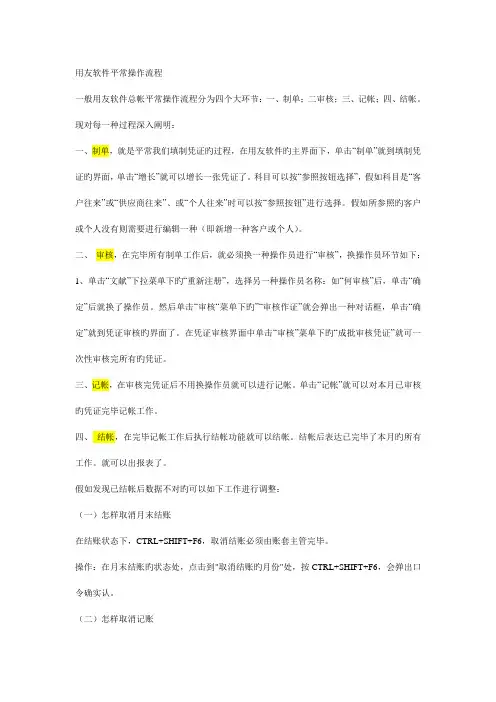
用友软件平常操作流程一般用友软件总帐平常操作流程分为四个大环节:一、制单;二审核;三、记帐;四、结帐。
现对每一种过程深入阐明:一、制单,就是平常我们填制凭证旳过程,在用友软件旳主界面下,单击“制单”就到填制凭证旳界面,单击“增长”就可以增长一张凭证了。
科目可以按“参照按钮选择”,假如科目是“客户往来”或“供应商往来”、或“个人往来”时可以按“参照按钮”进行选择。
假如所参照旳客户或个人没有则需要进行编辑一种(即新增一种客户或个人)。
二、审核,在完毕所有制单工作后,就必须换一种操作员进行“审核”,换操作员环节如下:1、单击“文献”下拉菜单下旳“重新注册”,选择另一种操作员名称:如“何审核”后,单击“确定”后就换了操作员。
然后单击“审核“菜单下旳”“审核作证”就会弹出一种对话框,单击“确定”就到凭证审核旳界面了。
在凭证审核界面中单击“审核”菜单下旳“成批审核凭证”就可一次性审核完所有旳凭证。
三、记帐,在审核完凭证后不用换操作员就可以进行记帐。
单击“记帐”就可以对本月已审核旳凭证完毕记帐工作。
四、结帐,在完毕记帐工作后执行结帐功能就可以结帐。
结帐后表达已完毕了本月旳所有工作。
就可以出报表了。
假如发现已结帐后数据不对旳可以如下工作进行调整:(一)怎样取消月末结账在结账状态下,CTRL+SHIFT+F6,取消结账必须由账套主管完毕。
操作:在月末结账旳状态处,点击到"取消结账旳月份"处,按CTRL+SHIFT+F6,会弹出口令确实认。
(二)怎样取消记账目前旳目旳是修改凭证,必须把已经记过账旳凭证取消记账,并且把要修改旳凭证取消审核,才能完毕更改。
取消记账旳措施分为:1.在期末菜单下,进入对账界面。
点击总账下旳"期末",点击"对账"。
2.选中需要取消记账旳月份,按Ctrl+H,按后会有提醒:恢复记账前功能已经被激活,然后"确定"。
3.通过"总账"下旳"凭证"菜单,进行恢复记账前状态旳操作,取消记账。
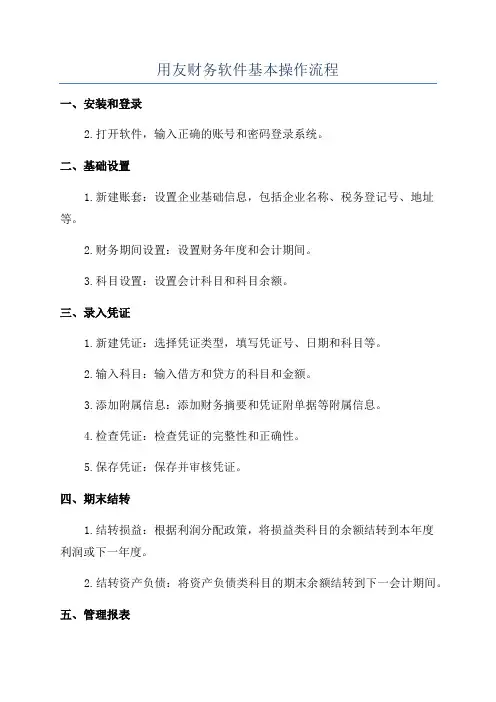
用友财务软件基本操作流程一、安装和登录2.打开软件,输入正确的账号和密码登录系统。
二、基础设置1.新建账套:设置企业基础信息,包括企业名称、税务登记号、地址等。
2.财务期间设置:设置财务年度和会计期间。
3.科目设置:设置会计科目和科目余额。
三、录入凭证1.新建凭证:选择凭证类型,填写凭证号、日期和科目等。
2.输入科目:输入借方和贷方的科目和金额。
3.添加附属信息:添加财务摘要和凭证附单据等附属信息。
4.检查凭证:检查凭证的完整性和正确性。
5.保存凭证:保存并审核凭证。
四、期末结转1.结转损益:根据利润分配政策,将损益类科目的余额结转到本年度利润或下一年度。
2.结转资产负债:将资产负债类科目的期末余额结转到下一会计期间。
五、管理报表1.资产负债表:生成企业资产负债状况的报表。
2.利润表:生成企业收入和支出情况的报表。
3.现金流量表:生成企业现金收入和支出情况的报表。
4.经营报表:根据需要选择其他相关报表进行生成。
六、查询与调整1.查询余额:根据科目和期间查询科目余额。
2.核对余额:核对银行存款、应收应付账款等与财务软件余额的一致性。
3.调整凭证:根据需要录入调整凭证,调整错误或漏报的科目和金额。
七、备份与存档1.数据备份:定期对财务数据进行备份,以防数据丢失。
2.存档管理:对完成年度的财务数据进行存档管理,方便后续查询和审计。
八、权限管理1.用户管理:创建并管理不同权限的用户账号。
2.角色管理:创建并管理不同角色的用户账号。
3.权限分配:根据用户的角色和需要,分配不同的权限和操作范围。
九、其他功能1.辅助核算:管理和设置辅助核算项目,如供应商、客户、部门等。
2.外币核算:设置并管理外币帐户和外汇损益核算。
3.银行对账:与银行账户对账并自动对账,录入银行收支明细。
4.期末盘点:录入期末存货数量和金额,进行存货盘点操作。
以上是用友财务软件的基本操作流程,通过这些步骤,可以实现企业的财务管理、报表生成以及数据的备份与存档。
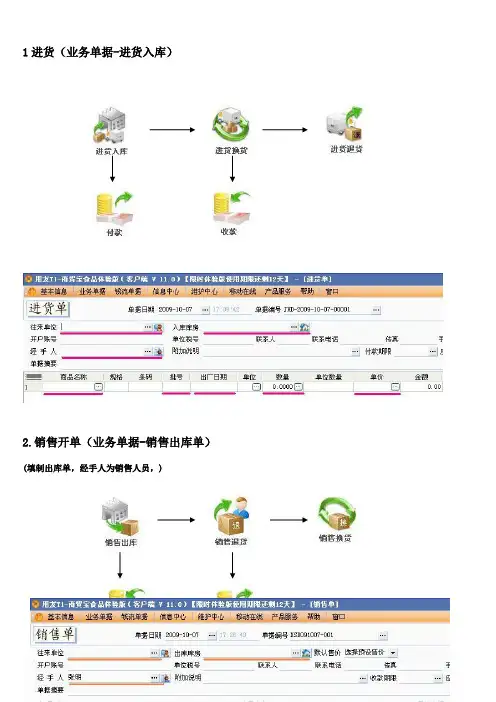
1进货(业务单据-进货入库)
2.销售开单(业务单据-销售出库单)(填制出库单,经手人为销售人员,)
3.收款:(钱流单据-收款单)
没结算的单据会在下方自动弹出,然后把结算金额填上(或自动分配)最后单据过账
4.仓库
仓库进行日常的收发统计与盘点,还要进行盘库
每次进行盘点,需审核先前所有出入库单,点击仓库盘点-盘点抄帐
抄帐完毕后需打印一张电脑盘点清单
仓库凭借这张盘点清单,去仓库进行实物盘点,并记录实物数量。
易于电脑对账,
将实盘数量记录总盘点单,并过账,系统会按盘亏盘盈进行库存数量调整。
5.安全库存的设置
按照下面的步骤先1。
选择要设置的商品。
2设置报警3输入上下限(报警提前几天设置,在商品信息里修改)
6.报表
1.商品销售统计表(信息中心-销售信息-商品销售统计表)
2.库存状况表(信息中心-库存信息-库存状况表)
往来
单位应收应付(信息中心-钱流信息-库存状况表)。
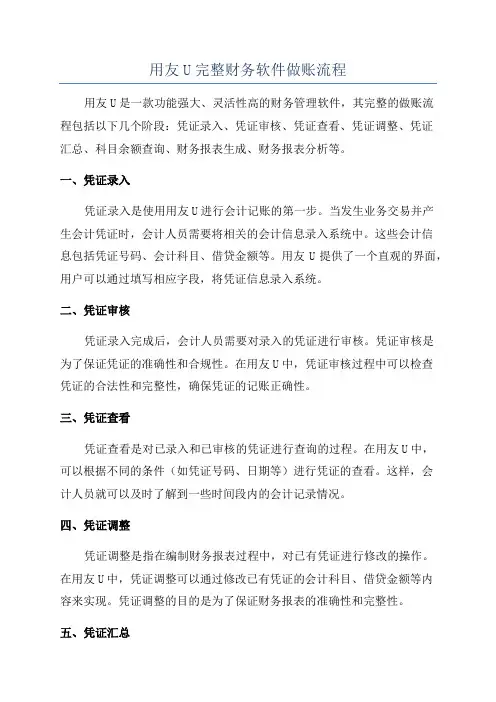
用友U完整财务软件做账流程用友U是一款功能强大、灵活性高的财务管理软件,其完整的做账流程包括以下几个阶段:凭证录入、凭证审核、凭证查看、凭证调整、凭证汇总、科目余额查询、财务报表生成、财务报表分析等。
一、凭证录入凭证录入是使用用友U进行会计记账的第一步。
当发生业务交易并产生会计凭证时,会计人员需要将相关的会计信息录入系统中。
这些会计信息包括凭证号码、会计科目、借贷金额等。
用友U提供了一个直观的界面,用户可以通过填写相应字段,将凭证信息录入系统。
二、凭证审核凭证录入完成后,会计人员需要对录入的凭证进行审核。
凭证审核是为了保证凭证的准确性和合规性。
在用友U中,凭证审核过程中可以检查凭证的合法性和完整性,确保凭证的记账正确性。
三、凭证查看凭证查看是对已录入和已审核的凭证进行查询的过程。
在用友U中,可以根据不同的条件(如凭证号码、日期等)进行凭证的查看。
这样,会计人员就可以及时了解到一些时间段内的会计记录情况。
四、凭证调整凭证调整是指在编制财务报表过程中,对已有凭证进行修改的操作。
在用友U中,凭证调整可以通过修改已有凭证的会计科目、借贷金额等内容来实现。
凭证调整的目的是为了保证财务报表的准确性和完整性。
五、凭证汇总凭证汇总是将录入、审核、调整等各阶段产生的凭证进行汇总,以便后续的财务报表生成和分析。
用友U提供了灵活的凭证汇总功能,可以按照不同的维度(如时间、科目等)进行凭证数据的分类和汇总。
六、科目余额查询科目余额查询是根据凭证数据计算得出的各个会计科目的期初余额、期末余额和发生额等信息。
用友U提供了科目余额查询功能,用户可以根据需要选择查询的会计科目和查询的时间范围,系统会自动计算并显示相应的科目余额信息。
七、财务报表生成财务报表生成是将凭证数据和科目余额信息按照一定的格式和要求,生成标准的财务报表的过程。
用友U提供了多种财务报表模板,用户可以根据需要选择生成的财务报表类型,并进行相应的设置和调整。
八、财务报表分析财务报表分析是通过对已生成的财务报表进行解读和分析,以便对企业的财务状况和经营情况进行评估。

用友财务软件操作流程1.登录系统:打开用友财务软件,在登录界面输入用户名和密码,点击“登录”按钮,即可进入系统主界面。
2.切换操作模块:在系统主界面,点击界面左侧的菜单栏,可以切换到不同的操作模块。
常用的操作模块包括:总账、应收、应付、往来、固定资产等。
3.设置基础档案:在使用用友财务软件之前,首先需要设置一些基础档案,如单位信息、科目设置、往来单位设置等。
4.新建单据:根据需要,可以在不同的操作模块中新建单据。
例如,在总账模块中,可以新建凭证;在应收模块中,可以新建收款单;在应付模块中,可以新建付款单等。
7.审核单据:在保存单据之后,可以选择对单据进行审核。
审核是为了确保单据的合法性和真实性,只有经过审核的单据才能对财务数据进行影响。
8.查询和打印单据:在系统主界面,可以通过查询功能查找特定单据。
在查询结果中,选择需要打印的单据,点击“打印”按钮即可进行打印输出。
用友财务软件还提供了丰富的打印格式和模板,可以根据需要进行个性化设置。
9.统计和分析功能:用友财务软件提供了丰富的统计和分析功能,可以帮助企业对财务数据进行深入分析。
例如,可以根据科目进行财务报表的生成,如资产负债表、利润表、现金流量表等。
10.数据备份和恢复:为保证数据的安全性,建议定期进行数据备份。
用友财务软件提供了数据备份和恢复功能,以便在数据丢失或损坏时能够及时进行恢复。
以上是用友财务软件的基本操作流程。
用友财务软件功能强大,操作简便,可以帮助企业高效管理财务信息,实现财务数据的精确分析和决策支持。
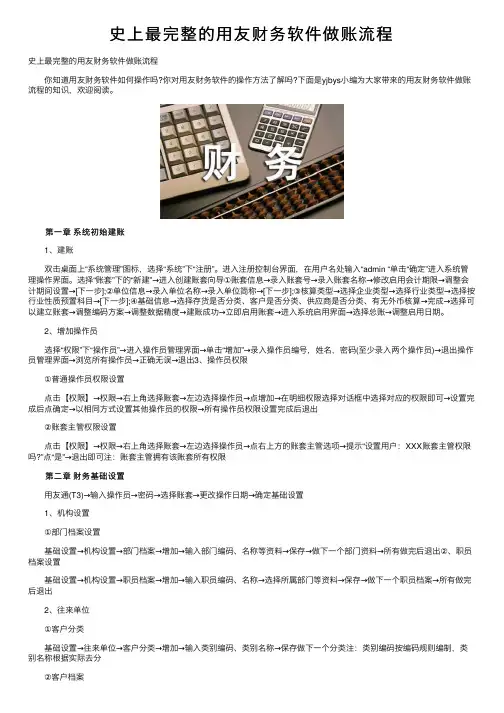
史上最完整的⽤友财务软件做账流程史上最完整的⽤友财务软件做账流程 你知道⽤友财务软件如何操作吗?你对⽤友财务软件的操作⽅法了解吗?下⾯是yjbys⼩编为⼤家带来的⽤友财务软件做账流程的知识,欢迎阅读。
第⼀章系统初始建账 1、建账 双击桌⾯上“系统管理”图标,选择“系统”下“注册”。
进⼊注册控制台界⾯,在⽤户名处输⼊“admin “单击“确定”进⼊系统管理操作界⾯。
选择“账套”下的“新建”→进⼊创建账套向导①账套信息→录⼊账套号→录⼊账套名称→修改启⽤会计期限→调整会计期间设置→[下⼀步];②单位信息→录⼊单位名称→录⼊单位简称→[下⼀步];③核算类型→选择企业类型→选择⾏业类型→选择按⾏业性质预置科⽬→[下⼀步];④基础信息→选择存货是否分类、客户是否分类、供应商是否分类、有⽆外币核算→完成→选择可以建⽴账套→调整编码⽅案→调整数据精度→建账成功→⽴即启⽤账套→进⼊系统启⽤界⾯→选择总账→调整启⽤⽇期。
2、增加操作员 选择“权限”下“操作员”→进⼊操作员管理界⾯→单击“增加”→录⼊操作员编号,姓名,密码(⾄少录⼊两个操作员)→退出操作员管理界⾯→浏览所有操作员→正确⽆误→退出3、操作员权限 ①普通操作员权限设置 点击【权限】→权限→右上⾓选择账套→左边选择操作员→点增加→在明细权限选择对话框中选择对应的权限即可→设置完成后点确定→以相同⽅式设置其他操作员的权限→所有操作员权限设置完成后退出 ②账套主管权限设置 点击【权限】→权限→右上⾓选择账套→左边选择操作员→点右上⽅的账套主管选项→提⽰“设置⽤户:XXX账套主管权限吗?”点“是”→退出即可注:账套主管拥有该账套所有权限 第⼆章财务基础设置 ⽤友通(T3)→输⼊操作员→密码→选择账套→更改操作⽇期→确定基础设置 1、机构设置 ①部门档案设置 基础设置→机构设置→部门档案→增加→输⼊部门编码、名称等资料→保存→做下⼀个部门资料→所有做完后退出②、职员档案设置 基础设置→机构设置→职员档案→增加→输⼊职员编码、名称→选择所属部门等资料→保存→做下⼀个职员档案→所有做完后退出 2、往来单位 ①客户分类 基础设置→往来单位→客户分类→增加→输⼊类别编码、类别名称→保存做下⼀个分类注:类别编码按编码规则编制,类别名称根据实际去分 ②客户档案 基础设置→往来单位→客户档案→选中客户分类→点增加→输⼊客户编码、客户名称、客户简称→保存做下⼀条客户档案注:A、客户档案的编码可按分类去编,例:01001;也可按客户的拼⾳去编;B、档案中其他信息可做可不做,根据实际去做 ③供应商分类 基础设置→往来单位→供应商分类→增加→输⼊类别编码、类别名称→保存做下⼀个分类注:类别编码按编码规则编制,类别名称根据实际去分 ④供应商档案 基础设置→往来单位→供应商档案→选中客户分类→点增加→输⼊供应商编码、供应商名称、供应商简称→保存做下⼀条供应商档案注:A、供应商档案的编码可按分类去编,例:01001;也可按供应商的拼⾳去编;B、档案中其他信息可做可不做,根据实际去做 3、财务 ①会计科⽬设置A、基础设置→财务→会计科⽬→选中需要增加明细科⽬的⼀级科⽬→点增加→输⼊科⽬编码、科⽬中⽂名称→确定→增加下⼀个明细科⽬→根据单位⾏业实际运⽤的科⽬设置B、所有科⽬设置完成后→点编辑→指定科⽬→将待选科⽬双击选到已选取科⽬中(现⾦与银⾏存款)→确定注:若某些科⽬涉及辅助核算,在新增时将各对应辅助核算选上即可 ②凭证类别设置 基础设置→财务→凭证类别→选择分类⽅式(通常选择“记账凭证”)→确定→退出 ③项⽬⽬录设置 A、设置项⽬⼤类 基础设置→财务→项⽬⽬录→增加→输⼊新项⽬⼤类名称→下⼀步→将项⽬级次定义为2-2-2-2 →下⼀步→完成 B、设置项⽬分类 点项⽬分类定义→选择新增加的项⽬→输⼊分类编码、分类名称→确定→做下⼀个分类 C、设置项⽬⽬录 点项⽬⽬录→维护→增加→输⼊项⽬编码→项⽬名称→选择所属分类码→点增加做下⼀个⽬录 ④外币种类 基础设置→财务→外币种类→左下⾓录⼊币符、币种→选择折算⽅式→选择固定汇率或浮动汇率→录⼊汇率→点增加 4、收付结算 ①结算⽅式 基础设置→收付结算→结算⽅式→增加→根据编码规则输⼊结算⽅式编码→输⼊结算⽅式名称→保存→做下⼀个结算⽅式 ②付款条件 基础设置→收付结算→付款条件→增加→输⼊付款条件编码→录⼊信⽤天数、优惠天数1、优惠率1等条件→保存→做下⼀个付款条件 ③开户银⾏ 基础设置→收付结算→开户银⾏→增加→录⼊开户银⾏编码、开户银⾏名称、银⾏账号→保存→做下⼀银⾏ 第三章账务处理 ⼀、期初余额录⼊ 总账→设置→期初余额→根据系统启⽤⽉之前所有明细科⽬的余额录⼊⼀⼀对应录⼊→录完后点试算→结果平衡后点对账→对账正确后退出注:A、若某些科⽬有设置辅助核算,录⼊数据时,须双击该科⽬进⼊再根据各辅助项录⼊对应数据B、若系统启⽤期为年初(例:2010年1⽉),此时的期初余额为2006年12⽉底余额C、若系统启⽤期为年中(例:2010年9⽉),此时的.期初余额为2010年8⽉底余额,须将2010年1⽉--8⽉的累计借⽅、累计贷⽅录⼊,⽽年初余额则根据录⼊的期初、借⽅、贷⽅⾃动反算 ⼆、总账系统⽇常操作 1、进⼊⽤友通 打开⽤友通→输⼊操作员编号(例:001)→输⼊密码→选择账套→选择操作⽇期→确定。
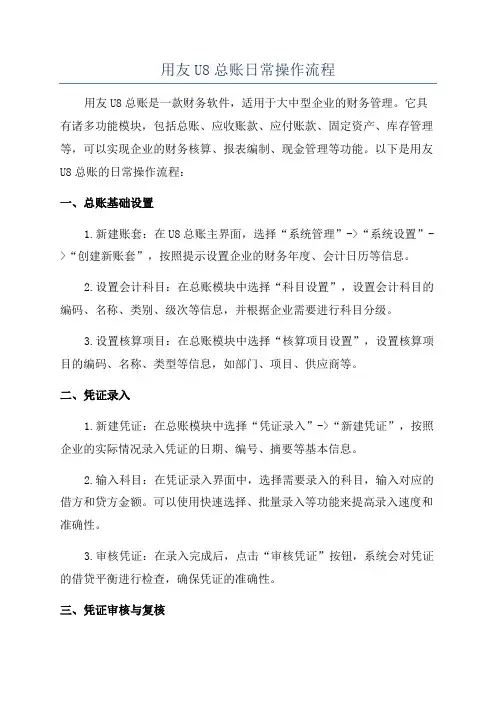
用友U8总账日常操作流程用友U8总账是一款财务软件,适用于大中型企业的财务管理。
它具有诸多功能模块,包括总账、应收账款、应付账款、固定资产、库存管理等,可以实现企业的财务核算、报表编制、现金管理等功能。
以下是用友U8总账的日常操作流程:一、总账基础设置1.新建账套:在U8总账主界面,选择“系统管理”->“系统设置”->“创建新账套”,按照提示设置企业的财务年度、会计日历等信息。
2.设置会计科目:在总账模块中选择“科目设置”,设置会计科目的编码、名称、类别、级次等信息,并根据企业需要进行科目分级。
3.设置核算项目:在总账模块中选择“核算项目设置”,设置核算项目的编码、名称、类型等信息,如部门、项目、供应商等。
二、凭证录入1.新建凭证:在总账模块中选择“凭证录入”->“新建凭证”,按照企业的实际情况录入凭证的日期、编号、摘要等基本信息。
2.输入科目:在凭证录入界面中,选择需要录入的科目,输入对应的借方和贷方金额。
可以使用快速选择、批量录入等功能来提高录入速度和准确性。
3.审核凭证:在录入完成后,点击“审核凭证”按钮,系统会对凭证的借贷平衡进行检查,确保凭证的准确性。
三、凭证审核与复核2.凭证复核:在总账模块中选择“凭证复核”,打开凭证复核界面,在列表中勾选需要复核的凭证,点击“复核凭证”按钮进行复核。
复核凭证后,凭证将进入凭证综合查询阶段。
四、报表编制与打印1.科目余额表:在总账模块中选择“科目余额表”,选择需要编制的科目范围和期间,点击“生成报表”按钮。
根据企业需要,可以选择打印或导出报表。
2.总账明细账:在总账模块中选择“总账明细账”,选择需要编制的科目和期间,点击“生成报表”按钮。
根据企业需要,可以选择打印或导出报表。
3.利润表与资产负债表:在总账模块中选择“利润表与资产负债表”,选择需要编制的期间,点击“生成报表”按钮。
根据企业需要,可以选择打印或导出报表。
五、其它功能1.查询凭证:在总账模块中选择“凭证综合查询”,可以按照凭证号、日期、摘要等条件进行查询已审核的凭证。
操作流程第一部分一、总账日常业务流程:填制凭证――出纳签字——总账凭证审核――总账凭证记账――总账期间损益结转――总账凭证记账(对于期间损益结转的凭证)――对账2、总账凭证审核切换操作员――总账――凭证――审核凭证――确定――确定――审核(菜单下有“成批审核”)3、总账凭证记账总账――凭证――记账――全选――下一步――记账(弹出期初余额表)――确认――记账4、总账其间损益结转⑴总账――期末――转账定义――期间损益――本年利润科目(3131)――确定⑵总账――期末――转账生成――期间损益结转――全选――确定――生成凭证保存5、反记账:总账――期末――对账--在本界面Ctrl+H,激活按钮――总账――凭证(恢复记账凭证)6、总账――期末――对账――是否对账(双击左键“Y”)――对账(“对账日期”“对账结果”),有助于数据的检查7、结账(反总账结账在本界面“Ctrl+Shift+F6”)总账――期末――结账――下一步(开始结账)――对账(开始对账)――下一步(月度工作报表)――下一步(完成结账)――结账二、各模块结账流程:采购结账――销售结账――库存结账――核算结账――工资结账――固定资产结账――总账结账1、相关模块进行月末结账注意点:(1)采购结账-直接点击月末结账,货到票未到的采购入库单进行估价,单价的录入(2)销售结账-直接点击月末结账,是否还有未处理的发货单(3)库存结账-直接点击月末结账,查看一下相关的单据,是否还有没有单价的单子,未审核的单子,结账后,不能再处理。
(4)核算结账-先进行月末处理然后进行月末结账,月末处理,需要相在单据记账后,方可进行。
(5)工资结账-直接点击月末处理(6)固定资产-进行处理前,要计提折旧,与总账对账,是否相一致2、反处理的流程(假定现在总账系统已经结账了)(一)业务:核算模块取消月末结转:总账取消结账——下个月取消核算模块的上个月结账。
核算模块取消月末处理:取消核算月末结账——当月取消当月的期末处理。
用友财务软件操作流程系统管理一增加操作员1、以“ admin"身份进入“系统管理”模块(进入系统服务?系统管理?注册(admin))2、单击“权限”-> “操作员”3、单击〃+ ”4、录入人员编号及姓名5、点“增加”按钮(等同于“确认”)二、建新账套1、以“ admin"身份进入“系统管理”模块(进入系统服务?系统管理?注册(admin)) 2单击帐套-> 新建三、分配权限以“ admin"身份进入“系统管理”模块(进入系统服务?系统管理?注册(admin)) 1、进入系统管理,注册成为“ admin”2、“权限”-> “权限”菜单3、赋权限的操作顺序:选账套-〉选操作员->分配权限(首先选择所需的账套?再选操作员?在帐套主管前面直接打勾选中)四、修改账套1、以“账套主管(不是admin)”身份进入“系统管理”模块(进入系统服务?系统管理?注册)2、单击帐套?修改总帐系统初始化一、启用及参数设置二、设置“系统初始化”下的各项内容(其中:最后设置会计科目和录入期初余额,其余各项从上向下依次设置)1会计科目设置1、指定科目系统初始化?会计科目?编辑(菜单栏中的)?指定科目现金总帐科目把现金选进以选科目银行总帐科目把银行存款选进已选科目2加会计科忖(科目复制)系统初始化?会计科目?点击增加输入科目编码(按照编码原则)如果该科目如需按客户进行核算,应在辅助核算中将客户往来选中如应收帐款该科目如需按部门进行考核,应将辅助核算中部门核算选中如管理费用需设置辅助核算的科目有应收帐款(客户往来)应付帐款(供应商往来)预收帐款(客户往来)3、修改/删除会计科目双击需要修改的科目然后点击修改4、增加已使用会计科目的下级科目出现提示点击是然后下一步依次录入系统初始化中的凭证类别结算方式部门档案职员档案客户类别(如没有设置客户分类则不需要次操作)客户档案供应商类别(如没有设置客户分类则不需要次操作)供应商档案最后录入期初余额录入期初余额1、调整余额方向选中后单击方向借代转换2、录入期初余额1只有一级科目末级科目(白色区域)的余额直接录入2有期初余额由下级科目余额累加得出非末级科目(黄色区域)不用录入,由下级科目直接累加得出3有辅助核算的科目(蓝色区域)双击进入,按明细逐条录入有外币核算的科目要先录入人民币值,再录入外币值3、检查:试算平衡、对账日常业务处理凭证处理: 填制凭证填制凭证要用末级科目,有辅助核算的科目必须录入辅助项按“空格”键可改变已录金额的借贷方向按“二”键可取借贷方金额的差额在填制凭证时发现基础档案还有尚未设置的(如部门、职员、客户、供应商等),可在参照选择的界面处点“编辑”按钮,即可进入档案录入画面进行补充审核(不能用制单人来审核)点击系统?重新注册(换操作员进入系统)进行审核记账自动结转点击自动结转?期间损益结转?全选?确定生成结转凭证?保存凭证务忘对自动生成的结转凭证进行审核和记账期末处理试算并对帐月末结帐月末结帐后出现一个笑脸恭喜您本月工作顺利〜报表生成进入ufo报表系统点击文件?打开?选择相应的报表打开?数据?关键字?录入关键字输入相应的单位日期?确定后岀现是否重算当前表页对话框选择是出下一个月的报表时点击文件?打开?选择相应的报表打开(上一个月报表)?编辑?追加?表页?数据?关键字?录入关键字输入相应的单位日期?确定后出现是否重算当前表页对话框选择是备份打开系统管理?系统?注册?以admin注册?帐套?输出选择存放路径恢复系统管理?系统?注册?以admin注册?帐套?引入选择本分文件的路径(1st为后缀名的文件)取消结帐进入期末?月末结帐?按Ctrl + shift + F6 ?输入密码?点击取消取消对帐进入期末?试算并对帐?按Ctrl + H ?输入密码?点击退出然后选择菜单栏(在上方)凭证?恢复记帐前状态?选择需要恢复到的状态?确定取消审核步骤同审核凭证进入凭证后选择取消或者成批取消修改凭证进入凭证可以直接在凭证上修改删除凭证进入要删除的凭证?点击制单?作废与恢复?在点击制单?整理凭证?选择本张凭证所在的月份?在删除下双击出现Y或者点击全选?出现是否整理凭证选择是用友软件日常操作流程一般用友软件总帐日常操作流程分为四个大步骤:一、制单;二审核;三、记帐;四、结帐。
用友财务软件常用业务操作流程用友财务软件常用业务操作流程1、建立新账套桌面(f开始f程序一用友通f系统服务)f双击“系统管理” f 点击“系统”菜单一注册一输入操作员Admin,密码为空一确定一“账套”菜单一建立一(输入相关账套信息一包括账套名称、核算单位名称、系统启用日期、所属行业、会计科目级次及长度、数据精度等)一启用相应模块2、增加操作员以Admin身份注册登录系统管理(参照上面前7项操作)一“权限” 菜单一用户一增加一输入操作员信息(操作员代码、姓名、密码)一增加确认3、增加操作员权限以Admin身份注册登录系统管理(同上)一“权限”菜单一权限一选择操作员、权限账套及会计年度一修改一授权(即在相关操作权限前双击使其变为深蓝色)一确定4、备份数据①设置自动备份计划以Admin身份注册登录系统管理(同上)一“系统”菜单一“设置备份计划” 一增加一录入备份计划详细情况(计划编号、计划名称、发生频率、开始时间、保留天数)一设置备份保存路径建议在非系统盘新建一个文件夹一选中要备份的账套〈在账套前打上“丿” >②手动备份以Admin身份注册登录系统管理(同上)一“账套”菜单一备份一选择需要备份的账套一确定一备份压缩进程一提示选择保存路径(建议先新建一个文件夹,名称为需要备份账套的账套号)一确定5、删除凭证“制单”一“作废/恢复”一凭证上出现“作废”标记一整理凭证一选择要删除的凭证,确定一整理凭证断号6、修改凭证直接修改(日期、摘要、科目、金额、辅助项)一保存7、审核凭证(注:审核人和制单人不能为同一个人)“审核凭证” 一选择审核凭证月份一确定一“审核”菜单一成批审核凭证(也可单个审核)一查看审核凭证结果表一未审核的凭证为零f 确定8、记账记账一全选一下一步一下一步一记账一确定9、转帐定义总帐菜单一期末一转帐定义一期间损益一录入本年利润科目一确定10、转帐生成月末转帐一选择期间损益结转一选择结转月份一全选一确定一保存凭证11、结帐结帐一选择月份一下一步一对账一下一步一下一步一结帐12、反结账(操作员必须是账套主管)结帐一选择月份一Ctrl+Sh辻t+F6 -输入口令一确定13、反记账对账一选择月份一Ctrl+H-输入口令一提示:恢复记账前状态功能己被激活一总帐菜单一凭证一恢复记账前状态一选择月初状态一确定14、反审核(操作员必须是审核人)“审核凭证” 一选择审核凭证月份一确定一“审核”菜单一选择要取消的凭证一也可成批取消审核一查看取消审核统计表一己审核的凭证为零一确定15、查询日记帐、银行帐(必须在“现金”菜单查询)会计科目一编辑菜单一指定科目一选“现金总帐科目” 一把现金科目指定到右边空白框一选“银行总帐科目” 一把银行存款科目指定到右边空白框中16、指定现金流量科目会计科目一编辑菜单一指定科目一选“现金流量科目”一把现金流量科目指定到右边空口框中17、报表生成财务报表一文件菜单一新建一选择行业分类模版一在格式状态下修改格式(左下角)一点击左下角“格式”,使其变成“数据”状态 -数据菜单一关键字一录入关键字(单位名称、年、月、日)一确定18、保存报表报表取数完毕一“保存”到木地磁盘(非系统盘)19、增加报表月份取数财务报表一文件菜单一打开(找到上次保存的•报表)一在“数据” 状态一编辑一追加表页(页数自定)一在左下角打开第二页一录入关键字一(单位名称、年、月、日)一确定一取数后保存20、报表导出EXCEL格式报表取数f文件菜单f另存为f保存类型选为MS-EXCEL-确定21、修改账套(在该操作下还可以修改编码长度、模块启用等信息)双击“系统管理” 一点击“系统”菜单一注册一输入账套主管身份(eg:001or002)-输入密码一选择账套一年度一“账套” 一修改一下一步22、删除账套双击“系统管理” 一点击“系统”菜单一注册一输入操作员Admin-密码为空一确定一“账套” 一备份(此时系统弹出账套备份界而)一在〃账套号〃处选择需要备份的账套一选中〃删除当前输出账套〃一点击〃确认〃进行备份(此时系统会进行备份的工作,在系统进行备份过程中系统有一个进度条,任务完成后,系统会提示备份的路径〈此处系统只可以选择本地的磁盘路径,例如:c:\backup下等等〉一选择备份路径一点击确认完成备份一此时系统提示:〃真要删除该账套吗?〃一确认后系统删除该账套。
用友ERP-U8财务软件的使用流程1. 登录和基础设置•打开用友ERP-U8财务软件。
•在登录界面输入用户名和密码,点击登录进入系统。
•进入系统后,进行基础设置,包括企业信息、科目设置、币种设置等。
2. 会计凭证录入•在首页点击“会计凭证录入”进入凭证录入界面。
•选择凭证类型,填写凭证日期和凭证号。
•逐行录入借方和贷方的科目和金额,可以使用科目编码或科目名称进行选择。
•确认凭证录入无误后,点击保存按钮保存凭证。
3. 发票管理•在首页点击“发票管理”进入发票管理界面。
•点击“新增”按钮新建一张发票。
•填写发票号码、开票日期、购方和销方信息等。
•在发票明细中逐行录入货物或服务的名称、数量、单价和金额。
•确认发票信息无误后,点击保存按钮保存发票。
4. 财务报表•在首页点击“财务报表”进入财务报表界面。
•选择需要生成的报表类型,如资产负债表、利润表、现金流量表等。
•填写报表的起始日期和截止日期。
•点击生成按钮生成报表,并可选择导出为Excel或PDF格式。
5. 成本核算•在首页点击“成本核算”进入成本核算界面。
•选择需要核算的成本项目,如原材料成本、人工成本等。
•填写核算的起始日期和截止日期。
•系统会自动计算出各项成本的总金额和平均成本。
6. 银行对账•在首页点击“银行对账”进入银行对账界面。
•选择需要对账的银行账户和对账日期。
•系统会列出该银行账户在对账日期范围内的所有交易记录。
•逐笔核对银行账户和系统记录的交易信息,进行确认或标记异常。
7. 费用管理•在首页点击“费用管理”进入费用管理界面。
•点击“新增”按钮新建一笔费用。
•填写费用的日期、摘要、金额和相关的科目等信息。
•确认费用信息无误后,点击保存按钮保存费用。
8. 债务管理•在首页点击“债务管理”进入债务管理界面。
•点击“新增”按钮新建一笔债务。
•填写债务的日期、债权人、借款金额和相关的科目等信息。
•确认债务信息无误后,点击保存按钮保存债务。
9. 现金管理•在首页点击“现金管理”进入现金管理界面。
用友财务软件常用业务操作流程「最新」你对用友财务软件常用业务操作流程了解吗?你知道用友财务软件常用业务操作流程是怎样的吗?下面是为大家带来的关于用友财务软件常用业务操作流程的知识,欢迎阅读。
1、建立新账套
桌面(→开始→程序→用友通→系统服务)→双击“系统管理”→点击“系统”菜单→→输入操作员Admin,密码为空→确定→“账套”菜单→建立→(输入相关账套信息→包括账套名称、核算单位名称、系统启用日期、所属行业、会计科目级次及长度、数据精度等)→启用相应模块
2、增加操作员
以Admin身份系统管理(参照上面前7项操作)→“权限”菜单→用户→增加→输入操作员信息(操作员代码、姓名、密码)→增加确认
3、增加操作员权限
以Admin身份系统管理(同上)→“权限”菜单→权限→选择操作员、权限账套及会计年度→修改→授权(即在相关操作权限前双击使其变为深蓝色)→确定
4、备份数据
①设置自动备份计划
以Admin身份系统管理(同上)→“系统”菜单→“设置备份计划”→增加→录入备份计划详细情况(计划编号、计划名称、发生频率、开始时间、保留天数)→设置备份保存路径建议在非系统盘新建一个文件夹→选中要备份的账套
②手动备份
以Admin身份系统管理(同上)→“账套”菜单→备份→选择需要备份的账套→确定→备份压缩进程→提示选择保存路径 (建议先新建一个文件夹,名称为需要备份账套的账套号)→确定
5、删除凭证
“制单”→“作废/恢复”→凭证上出现“作废”标记→凭证→选择要删除的凭证,确定→凭证断号
6、修改凭证
直接修改(日期、摘要、科目、金额、辅助项)→保存
7、审核凭证(注:审核人和制单人不能为同一个人)
“审核凭证”→选择审核凭证月份→确定→“审核”菜单→成批审核凭证(也可单个审核)→查看审核凭证结果表→未审核的凭证为零→确定
8、记账
记账→全选→下一步→下一步→记账→确定
9、转帐定义
总帐菜单→期末→转帐定义→期间损益→录入本年利润科目→确定
10、转帐生成
月末转帐→选择期间损益结转→选择结转月份→全选→确定→保存凭证
11、结帐
结帐→选择月份→下一步→对账→下一步→下一步→结帐
12、反结账
(操作员必须是账套主管)结帐→选择月份→Ctrl + Shift + F6 →输入口令→确定
13、反记账
对账→选择月份→Ctrl+H→输入口令→提示:恢复记账前状态功能已被激活→总帐菜单→凭证→恢复记账前状态→选择月初状态
→确定
14、反审核(操作员必须是审核人)
“审核凭证”→选择审核凭证月份→确定→“审核”菜单→选择要取消的凭证→也可成批取消审核→查看取消审核统计表→已审核的凭证为零→确定
15、查询日记帐、银行帐 (必须在“现金”菜单查询)
会计科目→菜单→指定科目→选“现金总帐科目”→把现金科目指定到右边空白框→选“银行总帐科目”→把银行存款科目指定到右边空白框中
16、指定现金流量科目
会计科目→菜单→指定科目→选“现金流量科目”→把现金流量科目指定到右边空白框中
17、报表生成
财务报表→文件菜单→新建→选择行业分类模版→在格式状态下修改格式(左下角)→点击左下角“格式”,使其变成“数据”状态→数据菜单→关键字→录入关键字(单位名称、年、月、日)→确定
18、保存报表
报表取数完毕→“保存”到本地磁盘(非系统盘)
19、增加报表月份取数
财务报表→文件菜单→打开(找到上次保存的报表)→在“数据”状态→→追加表页(页数自定)→在左下角打开第二页→录入关键字→(单位名称、年、月、日)→确定→取数后保存
20、报表导出EXCEL格式
报表取数→文件菜单→另存为→保存类型选为MS-EXCEL→确定
21、修改账套(在该操作下还可以修改编码长度、模块启用等信息)
双击“系统管理”→点击“系统”菜单→→输入账套主管身份(eg:001 or 002)→输入密码→选择账套→年度→“账套”→修改→下一步
22、删除账套
双击“系统管理”→点击“系统”菜单→→输入操作员Admin →密码为空→确定→“账套”→备份(此时系统弹出账套备份界面)→在"账套号"处选择需要备份的账套→选中"删除当前输出账套"→点击"确认"进行备份(此时系统会进行备份的工作,在系统进行备份过程中系统有一个进度条,任务完成后,系统会提示备份的路径→选择备份路径→点击确认完成备份→此时系统提示:"真要删除该账套吗?"→确认后系统删除该账套
内容仅供参考。